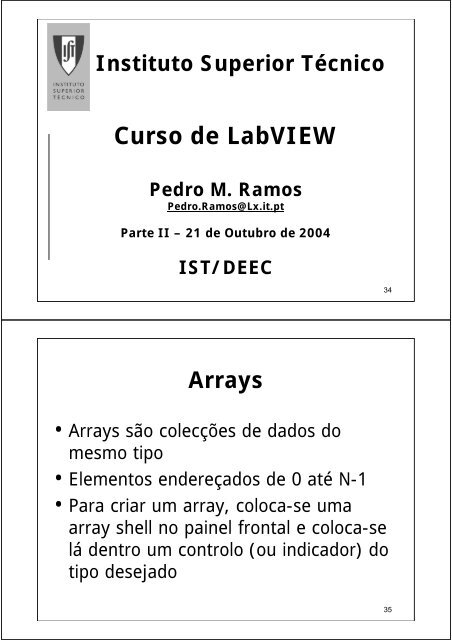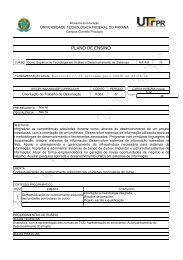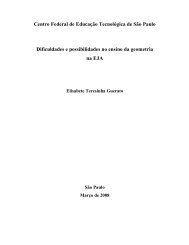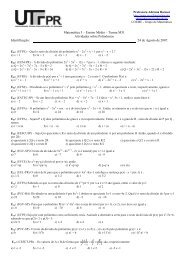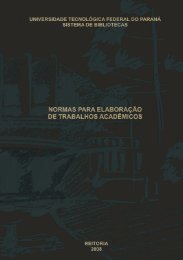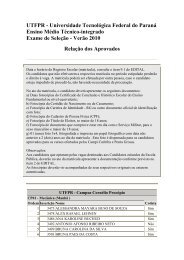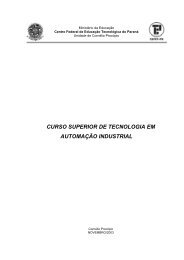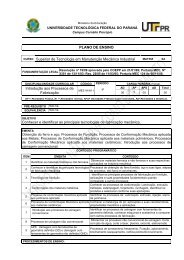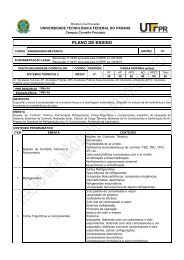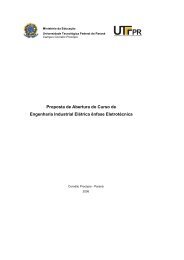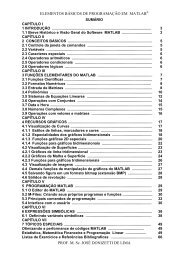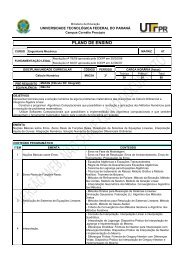Curso de LabVIEW - UTFPR
Curso de LabVIEW - UTFPR
Curso de LabVIEW - UTFPR
Create successful ePaper yourself
Turn your PDF publications into a flip-book with our unique Google optimized e-Paper software.
Instituto Superior Técnico<br />
<strong>Curso</strong> <strong>de</strong> <strong>LabVIEW</strong><br />
Pedro M. Ramos<br />
Pedro.Ramos@Lx.it.pt<br />
Parte II – 21 <strong>de</strong> Outubro <strong>de</strong> 2004<br />
IST/DEEC<br />
34<br />
Arrays<br />
• Arrays são colecções <strong>de</strong> dados do<br />
mesmo tipo<br />
• Elementos en<strong>de</strong>reçados <strong>de</strong> 0 até N-1<br />
• Para criar um array, coloca-se uma<br />
array shell no painel frontal e coloca-se<br />
lá <strong>de</strong>ntro um controlo (ou indicador) do<br />
tipo <strong>de</strong>sejado<br />
35
Criar um Controlo Array<br />
DICA:<br />
Para criar um indicador <strong>de</strong> array, em vez <strong>de</strong> um controlo,<br />
colocar um indicador <strong>de</strong>ntro da shell<br />
36<br />
Funções para Arrays<br />
• As funções para arrays encontram-se na<br />
palette Functions»Array Palette e incluem<br />
entre outras, as funções:<br />
• Array Size<br />
• Initialize Array<br />
• In<strong>de</strong>x Array<br />
• Build Array<br />
• Array Subset<br />
• Array Max & Min<br />
37
Criação <strong>de</strong> Arrays com ciclos<br />
In<strong>de</strong>xing<br />
Disabled<br />
In<strong>de</strong>xing<br />
Enabled<br />
DICA: Para mudar o modo <strong>de</strong> in<strong>de</strong>xação <strong>de</strong> saída<br />
usar o botão direito do rato sobre o túnel<br />
38<br />
In<strong>de</strong>xação <strong>de</strong> Arrays com Loops<br />
In<strong>de</strong>xing<br />
Enabled<br />
In<strong>de</strong>xing<br />
Disabled<br />
39
Polimorfismo<br />
• As funções numéricas básicas do <strong>LabVIEW</strong> são<br />
polimorfas, i.e., as entradas po<strong>de</strong>m ser <strong>de</strong> tipos<br />
diferentes (<strong>de</strong>ntro <strong>de</strong> algumas limitações)<br />
• Por exemplo, somar um escalar com um array<br />
tem como resultado em array<br />
• Multiplicando um inteiro com um double,<br />
obtém-se um double<br />
40<br />
Clusters<br />
• Clusters são estruturas <strong>de</strong> dados <strong>de</strong><br />
diferentes tipos<br />
• Equivalentes aos records em Pascal ou as<br />
structures em C<br />
• Usados para agrupar dados relevantes e para<br />
simplificar/reduzir os fios<br />
• Para criar um cluster, adiciona-se uma<br />
cluster shell no painel frontal e colocam-se lá<br />
<strong>de</strong>ntro os controlos ou indicadores<br />
Cada elemento do cluster tem um nome que correspon<strong>de</strong> ao<br />
controlo/indicador originalmente inserido<br />
41
Clusters<br />
• Para ace<strong>de</strong>r ao valor <strong>de</strong> um elemento <strong>de</strong> um<br />
cluster, usa-se Unbundle By Name e<br />
<strong>de</strong>pois selecciona-se o nome do elemento<br />
• Para modificar o valor <strong>de</strong> um elemento <strong>de</strong><br />
um cluster, usa-se Bundle By Name e<br />
<strong>de</strong>pois selecciona-se o nome do elemento a<br />
modificar<br />
DICA: Em Unbundle By Name e em Bundle by Name é<br />
possível ace<strong>de</strong>r ou modificar diversos elementos do<br />
cluster. Basta adicionar uma nova entrada ou saída e<br />
seleccionar os nomes.<br />
42<br />
Exemplo Bundle/Unbundle<br />
43
Cluster <strong>de</strong> Erro<br />
• O cluster <strong>de</strong> erro é um cluster pré-<strong>de</strong>finido pelo<br />
<strong>LabVIEW</strong> para gestão <strong>de</strong> erros<br />
• Todos os VIs <strong>de</strong> comunicação têm como<br />
entrada um cluster <strong>de</strong> erro e como saída um<br />
cluster <strong>de</strong> erro<br />
• O cluster <strong>de</strong> erro inclui os seguintes elementos:<br />
status [boolean] existiu um erro <br />
co<strong>de</strong> [I32] número do erro<br />
source [string] origem do erro<br />
44<br />
Cluster <strong>de</strong> Erro<br />
• O cluster <strong>de</strong> erro TEM <strong>de</strong> ser usado sempre que se<br />
comunica com dispositivos<br />
• Os subVIs <strong>de</strong> comunicação <strong>de</strong>vem testar o cluster <strong>de</strong> erro<br />
<strong>de</strong> entrada para <strong>de</strong>terminar a existência <strong>de</strong> erros prévios<br />
• Se existiu um erro prévio, nenhuma comunicação <strong>de</strong>ve ser<br />
executada e o cluster <strong>de</strong> saída <strong>de</strong>ve ser igual ao <strong>de</strong><br />
entrada<br />
• Na ausência <strong>de</strong> erro prévio a comunicação <strong>de</strong>ve ser<br />
executada. Se se verificar um erro, as comunicações<br />
<strong>de</strong>vem ser paradas e o cluster <strong>de</strong> erro <strong>de</strong> saída é<br />
preenchido com os <strong>de</strong>talhes do erro<br />
45
Exemplo Cluster <strong>de</strong> Erro<br />
46<br />
Gráficos<br />
• Existem dois tipos básicos <strong>de</strong> gráficos<br />
no <strong>LabVIEW</strong>: Charts e Graphs<br />
• Charts são indicadores numéricos que<br />
representam em tempo real a evolução<br />
<strong>de</strong> uma variável escalar<br />
• Graphs são usados para representar<br />
arrays <strong>de</strong> números ou waveforms<br />
47
Charts vs Graphs<br />
48<br />
XY Graphs<br />
• Pares <strong>de</strong> dados XY po<strong>de</strong>m ser representados em<br />
XY graphs<br />
• Para construir um par XY basta construir um<br />
cluster com dois elementos: o array com os<br />
pontos X e um array com os pontos Y<br />
• Para representar múltiplos pares XY no mesmo<br />
gráfico constrói-se um array com os pares<br />
49
Waveforms<br />
• Waveforms são clusters pré-<strong>de</strong>finidos no <strong>LabVIEW</strong><br />
para a representação temporal <strong>de</strong> dados adquiridos<br />
uniformemente espaçados temporalmente<br />
• Os elementos das waveforms são:<br />
t0 instante <strong>de</strong> tempo do 1º ponto<br />
dt intervalo <strong>de</strong> tempo entre 2 amostras<br />
Y array <strong>de</strong> pontos<br />
Waveform»Get Waveform Components<br />
Waveform»Build Waveform<br />
DICA: Para representar múltiplas waveforms no mesmo graph,<br />
criar um array com as waveforms (Build Array)<br />
50<br />
Exemplo Waveforms<br />
51
Fast Fourier Transform (FFT)<br />
• Os VIs para as FFT estão em:<br />
Functions»Waveform»Waveform Measurements<br />
• As saídas são a amplitu<strong>de</strong> e fase<br />
FFT Spectrum (Mag-Phase) ou as partes<br />
reais e imaginárias FFT Spectrum (Real-Im)<br />
• As entradas <strong>de</strong>stes VIs são waveforms<br />
ATENÇÃO: A janela temporal por omissão não é a rectangular!!<br />
52<br />
Exemplo FFT<br />
53
Comunicação com o<br />
<strong>LabVIEW</strong><br />
GPIB<br />
DAQ<br />
RS232<br />
54<br />
Interface GPIB (IEEE 488.2)<br />
• A comunicação com os dispositivos é<br />
efectuada através <strong>de</strong> um sistema <strong>de</strong><br />
perguntas e respostas<br />
• Cada dispositivo tem um en<strong>de</strong>reço único<br />
e um conjunto específico <strong>de</strong> comandos<br />
• Os VIs relevantes estão em<br />
Functions»Instrument I/O»GPIB<br />
AVISO:<br />
O cluster <strong>de</strong> erro tem <strong>de</strong> ser usado para controlar a<br />
or<strong>de</strong>m <strong>de</strong> execução (pergunta, resposta, pergunta ….)<br />
Não é necessário usar uma estrutura <strong>de</strong> sequência<br />
55
GPIB<br />
• Para mudar o en<strong>de</strong>reço GPIB <strong>de</strong> um<br />
dispositivo, consultar o respectivo<br />
manual <strong>de</strong> instruções<br />
• Para <strong>de</strong>tectar o en<strong>de</strong>reço <strong>de</strong> um<br />
dispositivo e testar as comunicações<br />
usar<br />
Measurement & Automation Explorer<br />
MAX<br />
56<br />
MAX GPIB<br />
57
Comunicação GPIB com o MAX<br />
DICA:<br />
Query correspon<strong>de</strong> à escrita da string e leitura da resposta do dispositivo<br />
Write correspon<strong>de</strong> à escrita da string para o dispositivo<br />
Read correspon<strong>de</strong> à leitura <strong>de</strong> uma string do dispositivo<br />
58<br />
VIs <strong>de</strong> interface GPIB<br />
• GPIB Clear – envia um SDC (Selected Device<br />
Clear) para o dispositivo (<strong>de</strong>ve ser usado um por<br />
dispositivo e por programa logo no início)<br />
• GPIB Write –escreve uma string para o<br />
dispositivo indicado<br />
• GPIB Read –lê uma string do dispositivo com o<br />
en<strong>de</strong>reço indicado. Lê o número <strong>de</strong> caracteres<br />
indicado ou até que um EOS seja recebido<br />
AVISO: O en<strong>de</strong>reço não é um número, é uma string<br />
59
Exemplo GPIB<br />
60<br />
Aquisição <strong>de</strong> dados com uma DAQ<br />
• Uma DAQ é um dispositivo <strong>de</strong> hardware<br />
capaz <strong>de</strong> executar conversões<br />
analógico-digitais das tensões <strong>de</strong><br />
entrada a um <strong>de</strong>terminado ritmo <strong>de</strong><br />
aquisição<br />
• Os VIs relevantes estão em:<br />
Functions»Data Acquisition»Analog Input<br />
61
Aquisição <strong>de</strong> dados com uma DAQ<br />
• Para adquirir um ponto <strong>de</strong> um canal usar:<br />
AI Sample Channel<br />
• Para adquirir uma waveform <strong>de</strong> um canal usar:<br />
AI Acquire Waveform<br />
• Para adquirir waveforms <strong>de</strong> vários canal usar:<br />
AI Acquire Waveforms<br />
62<br />
MAX e DAQs<br />
63
MAX DAQ Test Panel<br />
64<br />
Exemplo DAQ<br />
65
RS232<br />
• Os VIs relevantes estão em:<br />
Functions»Instrument I/O»Serial<br />
• Tal como no GPIB, as comunicações são<br />
obtidas através <strong>de</strong> um sistema <strong>de</strong> questões<br />
(VISA Write) e respostas (VISA Read)<br />
• A porta usada tem <strong>de</strong> estar configurada da<br />
mesma forma no <strong>LabVIEW</strong> (VISA Configure<br />
Serial Port) e nos dispositivos externos<br />
66<br />
Exemplo RS232 (VISA)<br />
67
FIM<br />
Ficheiros PDF da apresentação estão disponíveis no site<br />
http://alfa.ist.utl.pt/~instmed/iscp<br />
68